
文章插图

文章插图
1、拖动任意文件夹到主屏幕
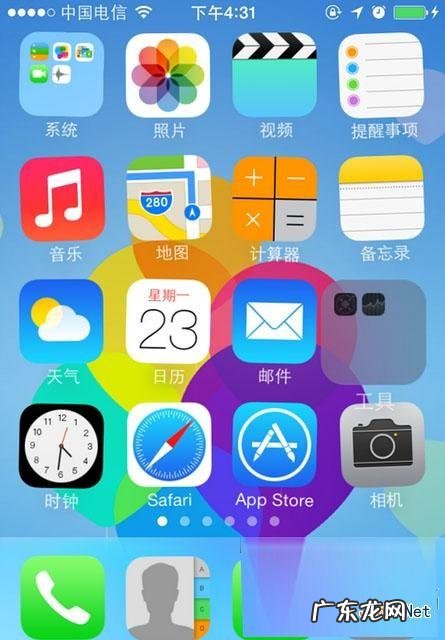
文章插图
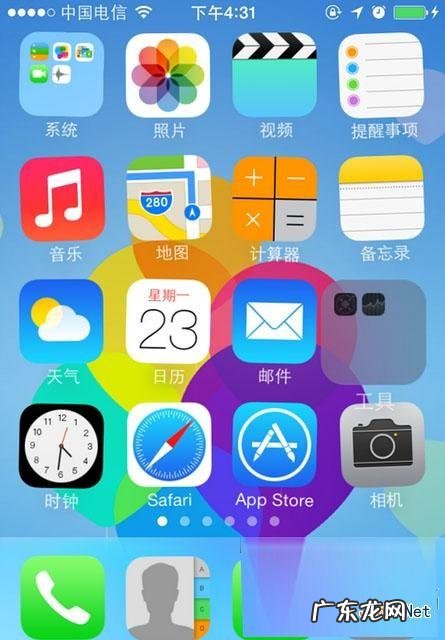
文章插图
长按任意程序图标进入桌面编辑状态 , 拖动任意文件夹到主屏幕上 , 同时确保主屏幕为满屏状态 。
也就是说 , 我们需要把主屏幕填满 , 并且主屏幕中需要放至一个文件夹 。
2、拖动需要隐藏的应用到Dock上
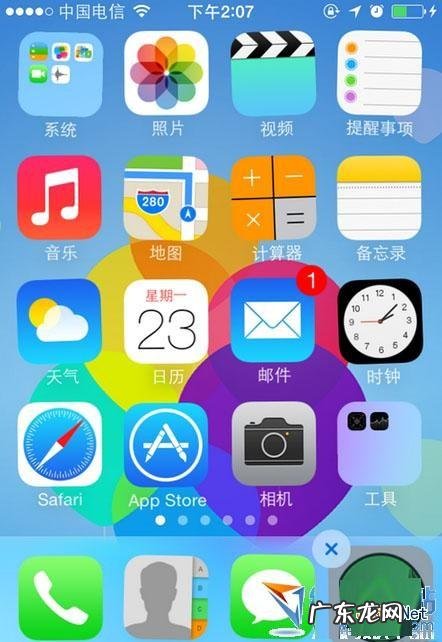
文章插图
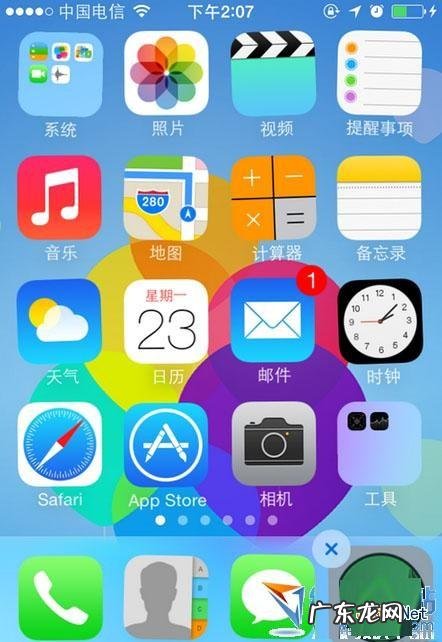
文章插图
随后 , 我们把需要隐藏的应用或文件夹放到Dock上 。 本文以“查找我的iPhone”为例 , 如图所示 , 现在笔者已经将其放至在Dock上了 。
3、快速双击Home键之后按住软件图标
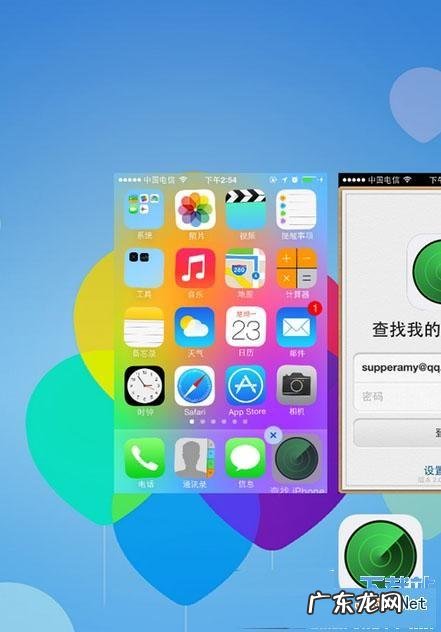
文章插图
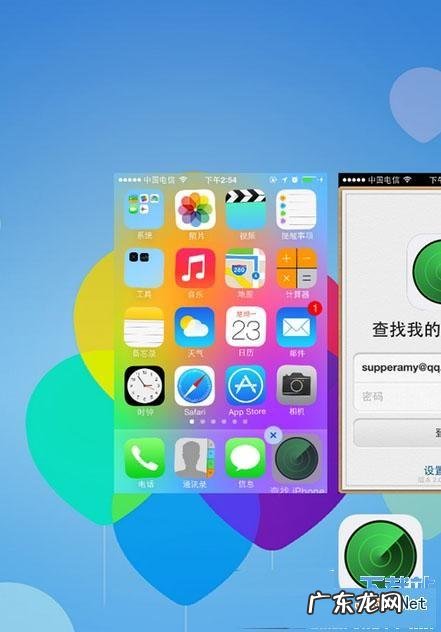
文章插图
将需要隐藏的软件放至到Dock后 , 我们需要快速双击Home键 , 然后立马按住需要隐藏的软件 。 这样才能实现按住图标的同时打开任务管理 。 初次尝试可能会比较困难 , 多尝试几次就可以了!
4、返回到主屏幕

文章插图

文章插图
成功启动任务管理器后 , 我们点击多任务管理的第一个卡片返回到主屏幕 。 这时候 , 你会发现 , 方才按住的图标变大变暗了!
5、打开主屏幕的文件夹

文章插图

文章插图
打开刚才第一步放至到主屏幕的文件夹 , 然后点击屏幕其余空白位置 , 将文件夹关闭!
6、点击Home键
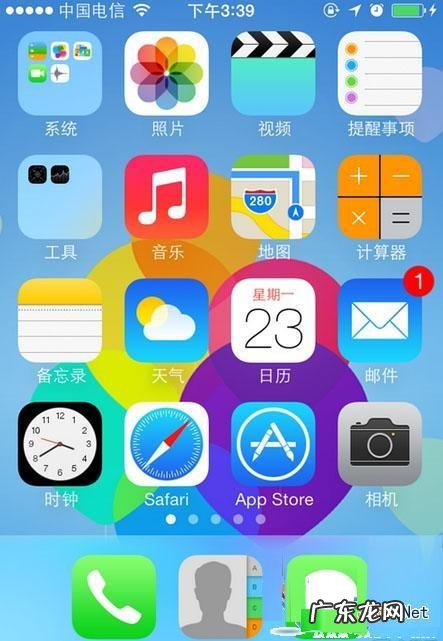
文章插图
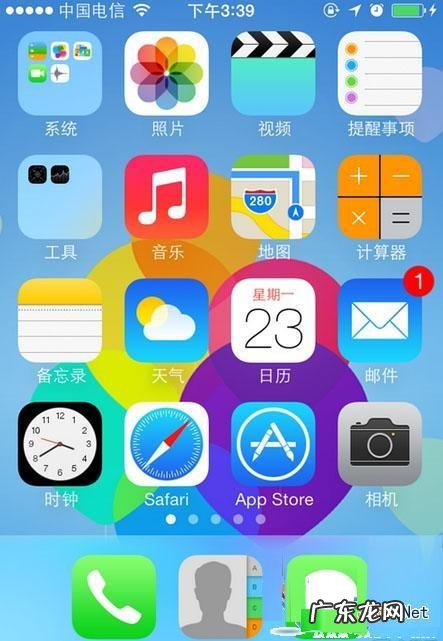
文章插图
最后 , 点击一次Home键 , 软件就自动隐藏了!
注意事项
1、如需恢复已隐藏的应用或文件夹 , 重启你的iOS设备即可!
2、结合第一点 , 也就是说 , 通过这个方法隐藏的应用在重启手机后将会再次出现!
总结
【苹果ios7怎么隐藏图标?苹果ios7越狱隐藏桌面图标app方法】虽然通过该方法隐藏的应用在重启手机之后就会失效 , 但从另一个角度来说 , 这也大大降低了用户的尝试成本 , 非常适合单纯喜欢折腾的同学!当然 , 如果你不介意每次重启手机后都要重新隐藏 , 或者你的手机从不关机 , 那么你也可以尝试一下 , 用来隐藏用不着又无法卸载的系统应用也是个不错的选择 。
特别声明:本站内容均来自网友提供或互联网,仅供参考,请勿用于商业和其他非法用途。如果侵犯了您的权益请与我们联系,我们将在24小时内删除。
